Интеграция Roistat с Advantshop¶
Интеграция Roistat с CRM Advantshop позволяет передавать заявки из проекта Roistat в CRM и загружать данные о заявках обратно в проект для анализа. Из Advantshop передается информация по лидам и заказам.
Настройка интеграции¶
- В личном кабинете вашего магазина в Advantshop откройте Модули → Магазин модулей.
-
В списке модулей найдите Roistat и нажмите Установить.
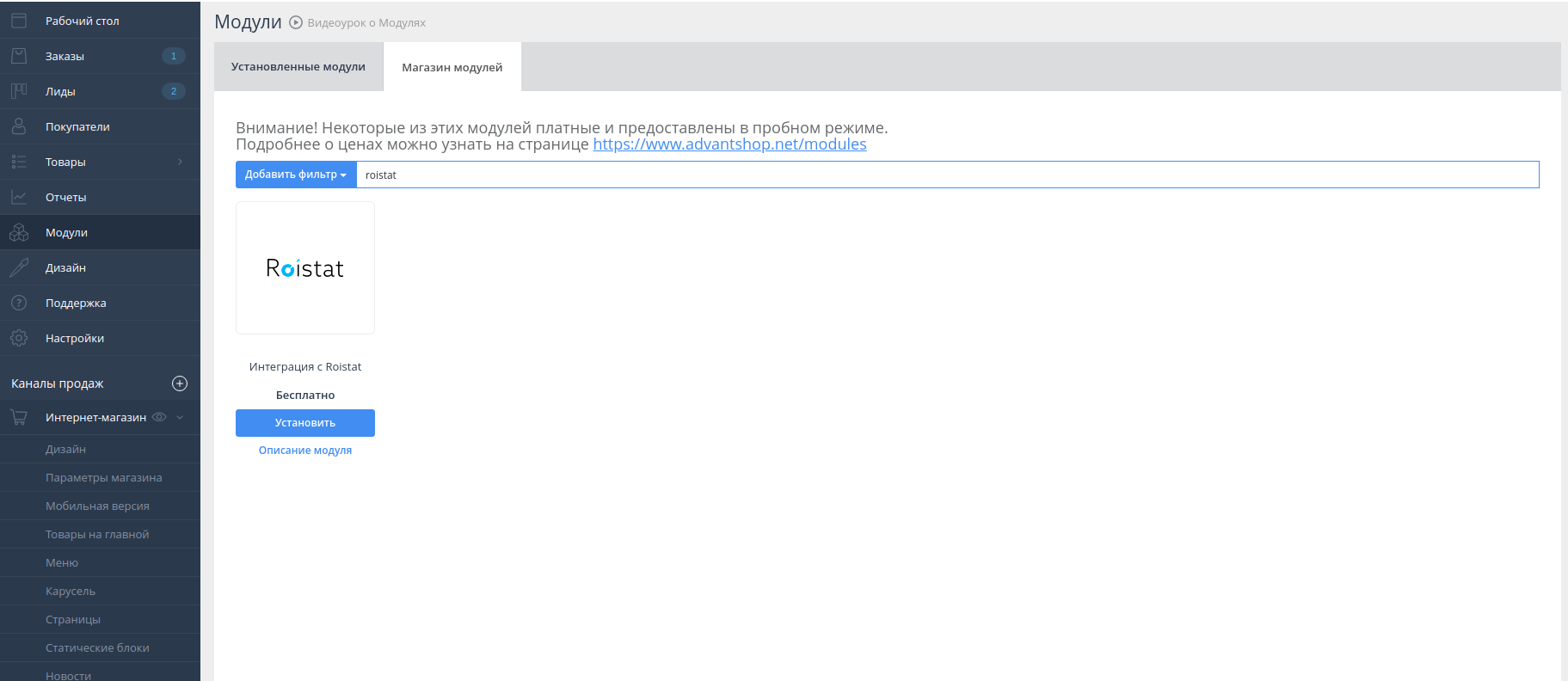
Примечание
Модуль интеграции рассчитан на интернет-магазины версии 6.0.8 и выше. Если ваша версия ниже, напишите запрос на обновление в отдел поддержки Advantshop.
-
Установите флажок Активность модуля.
-
Выберите У меня уже есть аккаунт в Roistat.
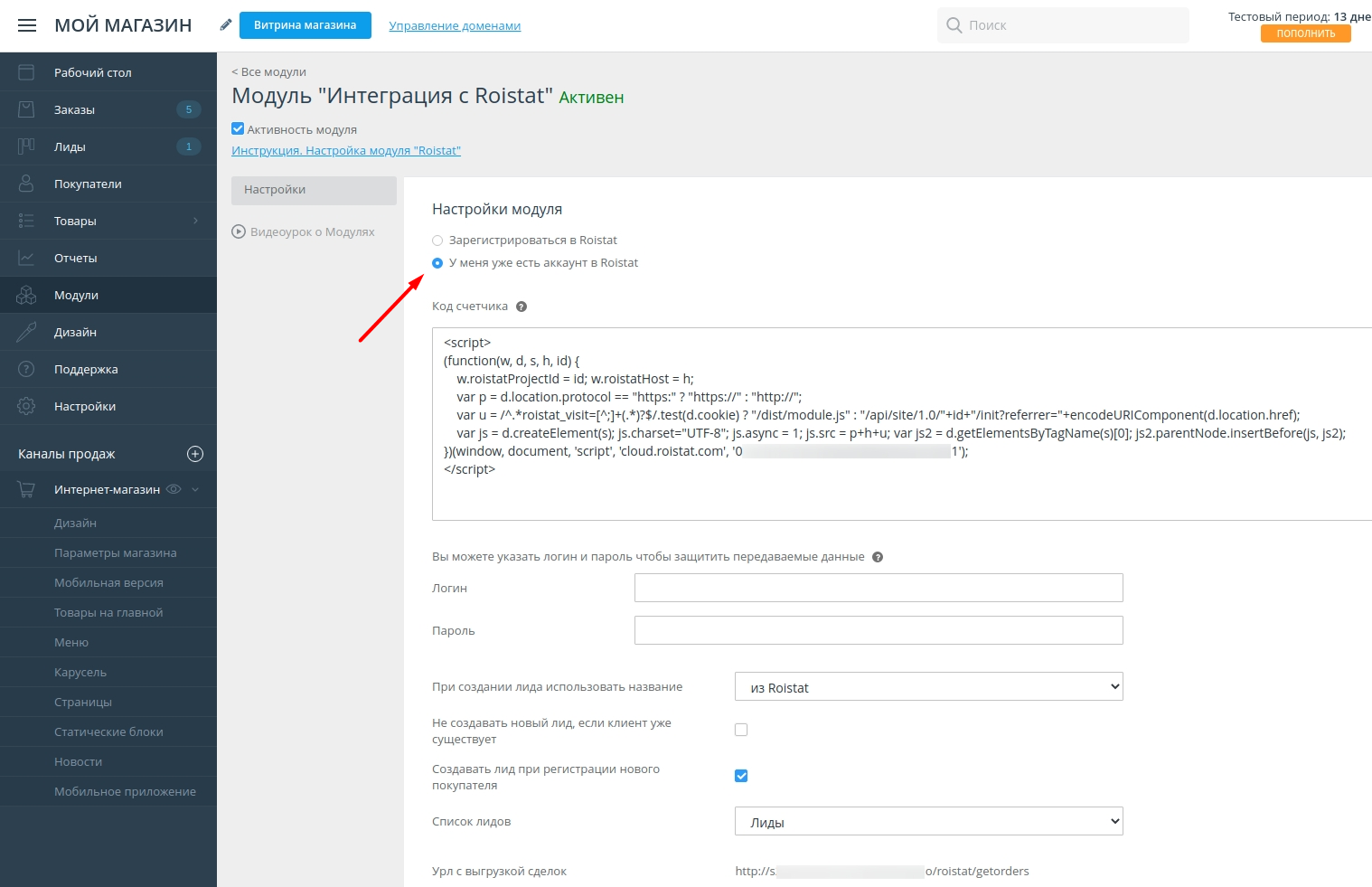
-
В поле Код счетчика вставьте код, размещенный в проекте Roistat на странице Настройки → Код счетчика.
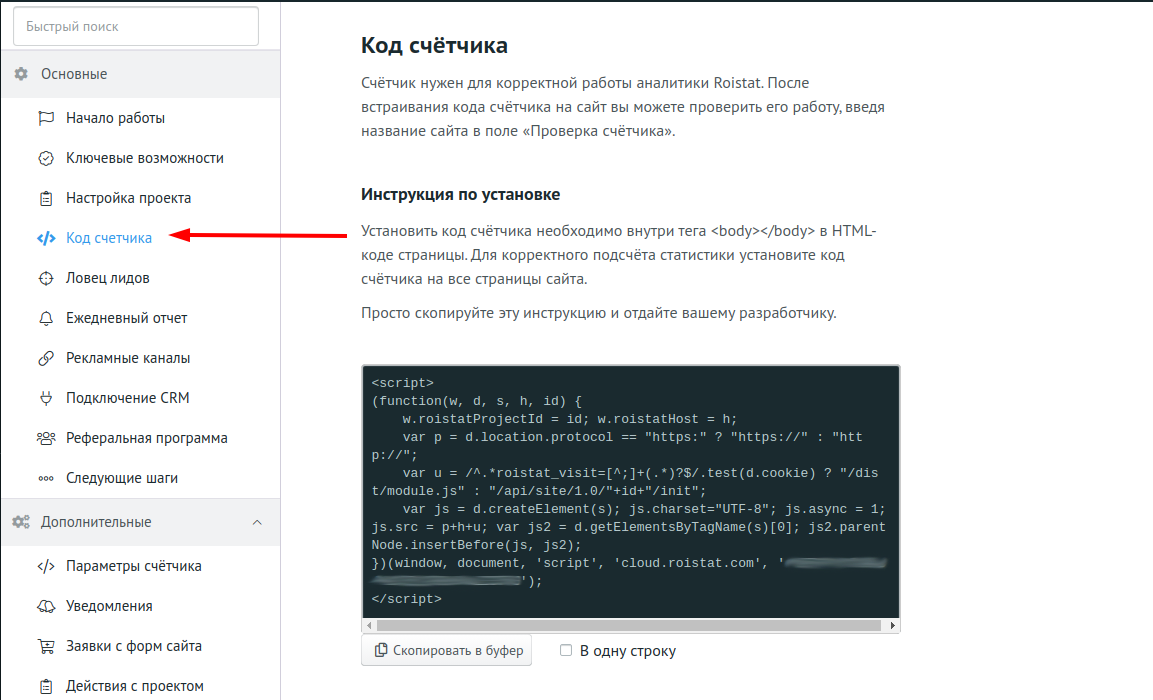
-
При необходимости используйте дополнительные настройки:
- В полях Логин и Пароль введите логин и пароль для защиты передаваемых в Roistat данных.
- В строке При создании лида использовать название укажите Из Roistat или выберите значение по умолчанию.
- Если Лиды создаются через Roistat, можно включить опцию Не создавать новый лид, если клиент уже существует.
- Включите опцию Создавать лид при регистрации нового покупателя, если хотите, чтобы Лид (а не только Контакт) с номером визита создавался сразу после заполнения формы регистрации, а не после оформления заказа.
- В строке Список лидов выберите список, в котором должны создаваться Лиды.
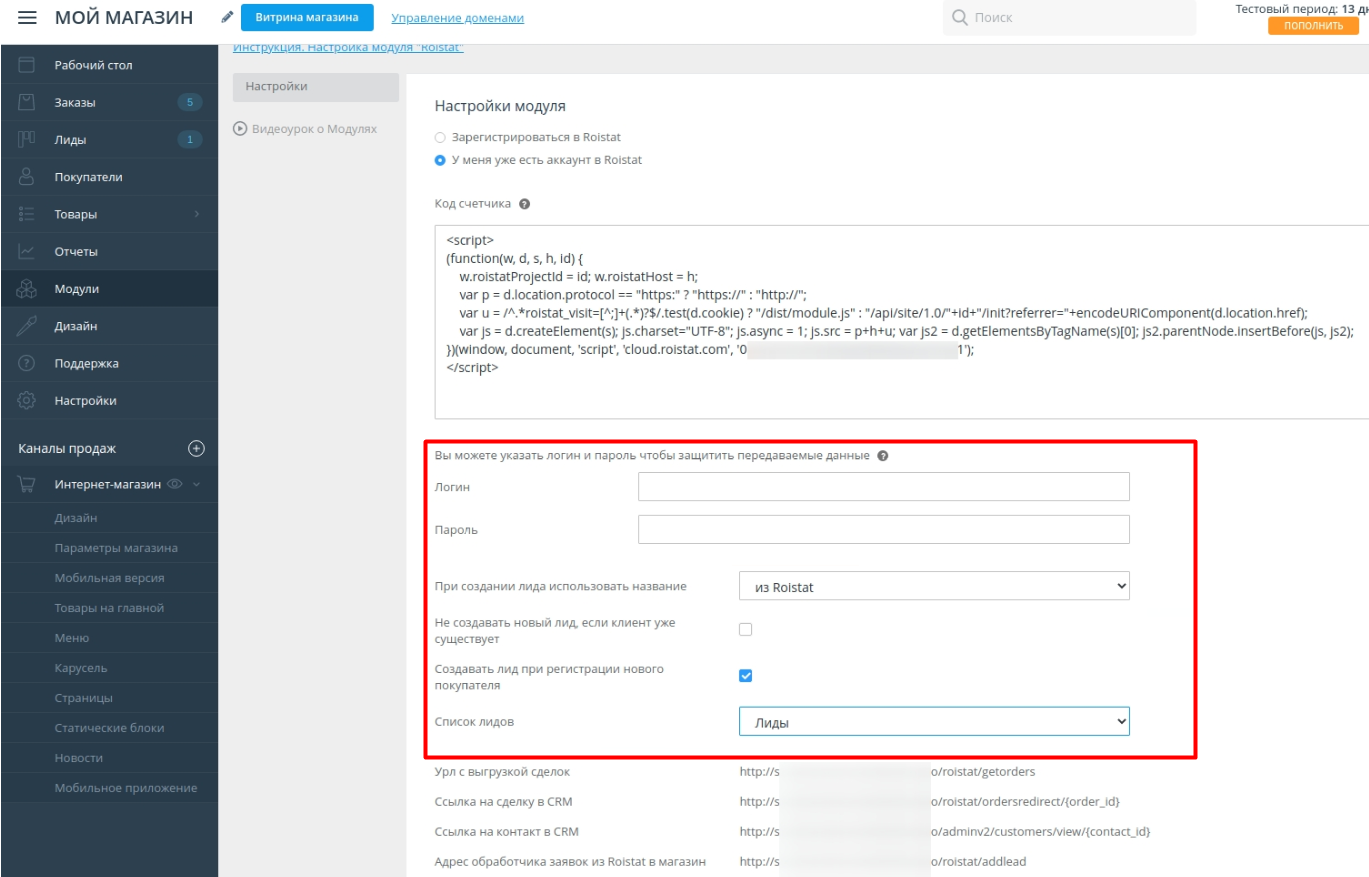
-
В проекте Roistat откройте раздел Интеграции и нажмите Добавить интеграцию. В открывшемся окне в поисковой строке введите Advantshop, кликните по карточке и нажмите Добавить.
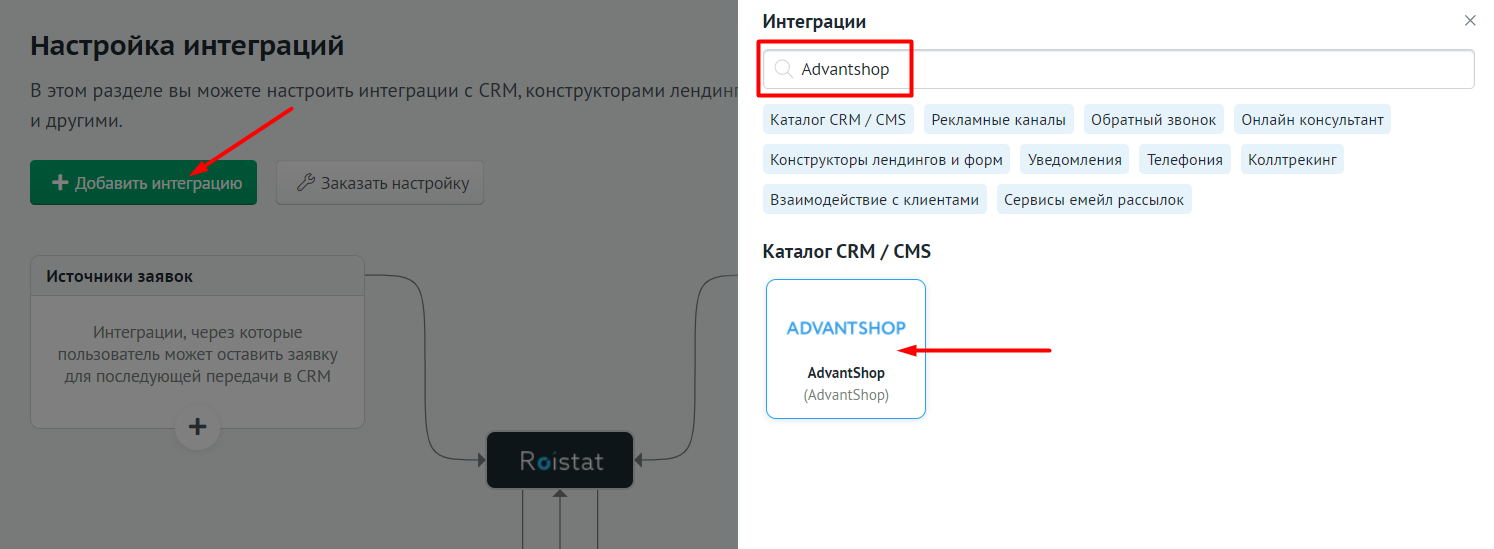
Затем нажмите Настроить интеграцию (иконка шестеренки).
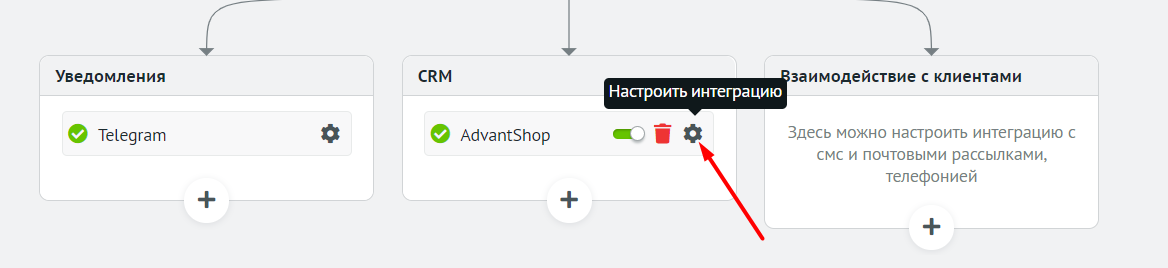
-
Заполните поля для авторизации в Advantshop:
- В поле Адрес введите URL-адрес вашего интернет-магазина. Обычно он выглядит так:
https://<название магазина>.on-advantshop.net. - В поле Логин введите логин, если он установлен в настройках модуля Roistat в Advantshop (пункт 6 инструкции).
- В поле Пароль введите пароль, если он установлен в настройках модуля Roistat в Advantshop (пункт 6 инструкции).
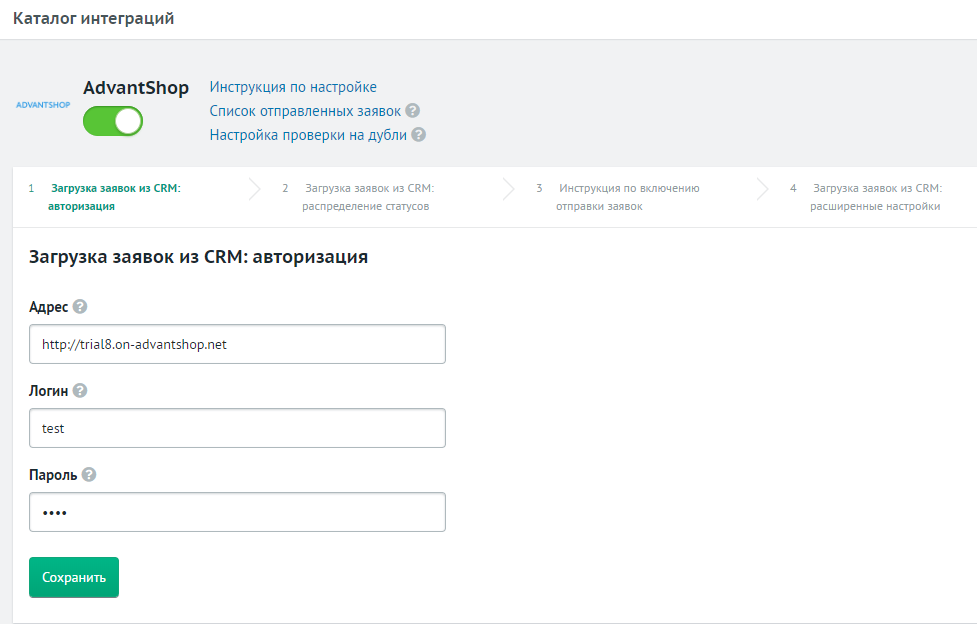
- В поле Адрес введите URL-адрес вашего интернет-магазина. Обычно он выглядит так:
-
Нажмите Сохранить.
- Перетаскивая статусы сделок, распределите их по группам.
Проверка работы¶
- Отправьте заявку в Roistat с вашего сайта.
-
В разделе Диагностика проекта выберите подраздел Список отправленных заявок и найдите созданную заявку:
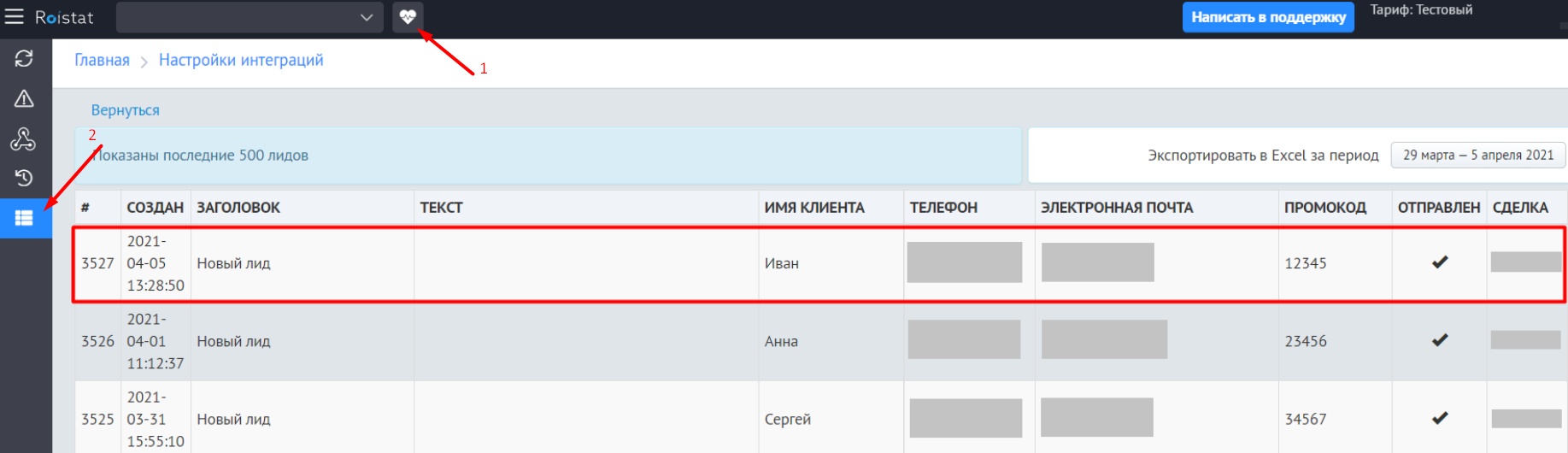
-
Проверьте, что в поле Промокод указан номер визита.
-
Проверьте статус отправки заявки:
- В поле Отправлен должен появиться успешный статус отправки.
- В CRM должна появиться новая заявка с номером визита.
На данный момент Roistat загружает из AdvantShop следующие стандартные поля:
- Менеджер
- Способ доставки
- Способ оплаты
- Адрес доставки
- Источник – источник получения заказа или тип заказа. Например: Корзина интернет-магазина, Оффлайн или В один клик.
- Город
referrer– cтраница, с которой перешел клиент.utm_source– источник перехода, рекламная площадка.utm_medium– тип рекламы.utm_campaign– название рекламной кампании.utm_term– ключевая фраза.utm_content– дополнительная информация по объявлению.description– значение из поля Описание в карточке заказа.
После настройки интеграции рекомендуем воспользоваться следующими вспомогательными инструментами: